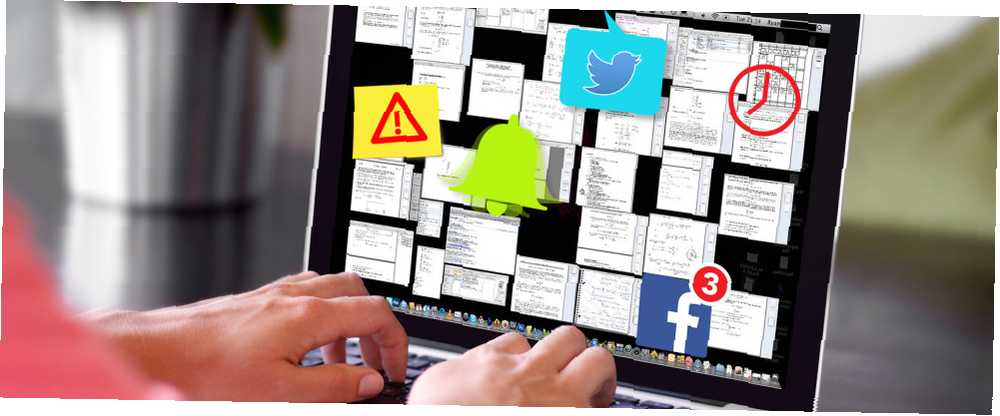
Edmund Richardson
0
3006
766
V níže uvedené citaci ekonoma a vítěze Turingovy ceny Herberta Simona, slovo “rozptýlení” nahrazuje původní slovo “informace”:
To, co [rozptylování] spotřebovává, je zcela zřejmé; spotřebovává pozornost svých příjemců. Proto bohatství [rozptýlení] vytváří chudobu pozornosti.
Cit zůstává stejný. Máte-li hodně rozptýlení, vaše pozornost je nutně snížena.
Tento článek vám ukáže praktické způsoby, jak eliminovat všechny rozptýlení, za které je váš počítač zodpovědný.
Téměř všechna rozptýlení, která na nás naše počítače házejí, jsou v době, kdy se vynoří, zbytečná nebo přinejlepším irelevantní.
Každé rozptýlení slouží jako spouštěč. Je to spoušť navržená tak, aby vás odvezla od toho, co byste měli dělat, a přesvědčila vás, abyste udělali něco jiného.
Pokud nemáte dobrý důvod, proč tomu tak není, je nejlepší tyto rozptylování (triggery) zcela odstranit.
1. Zakázat oznámení
Oznámení o bublině se objevuje 5 Zrušení oznámení na ploše a jak je vypnout [Windows] 5 Zrušení oznámení na ploše a jak je vypnout [Windows] Když pracujete na počítači, trvá trochu času, aby se pokusilo odolat pokusu do více věcí. Ale i když se vám podaří omezit sami sebe, mnoho programů se vám podaří vrhnout… (buď ve Windows nebo OS X) je zaručený způsob, jak upoutat vaši pozornost, i když jen na několik sekund.
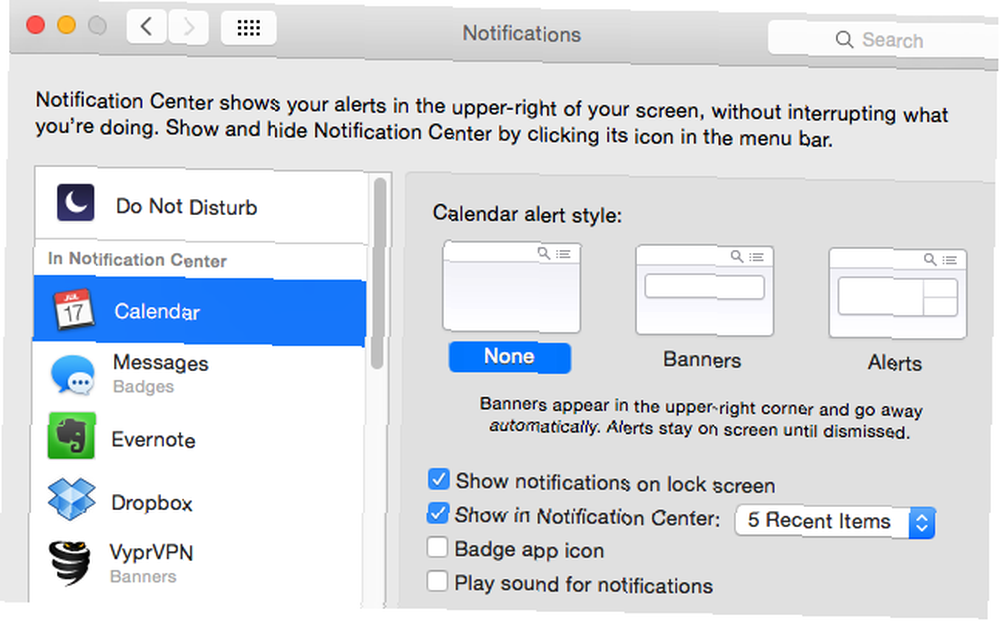
Chcete-li je zakázat, postupujte takto. Již jsme se zabývali tím, jak na Chromebooku blokovat oznámení. Jak efektivně spravovat oznámení Chromebooku Jak efektivně spravovat oznámení Chromebooku může být velmi užitečné - ujistěte se, že vám nikdy nezmeškáte e-mail, zprávu nebo připomenutí. Důležité věci se však často utopí v moři reklamy a nedůležité aktualizace Pinterestu. .
Windows 10
Otevři Centrum akcí (ikona je na pravé straně hlavního panelu). Klikněte na Všechna nastavení, systém, pak Oznámení a akce. V tomto okně budete moci přepínat nastavení oznámení, včetně oznámení, která obdržíte z nainstalovaných aplikací. Zakažte všechny, které nepotřebujete.
V rámci Centrum akcí, můžete také spravovat Klidné hodiny, což po zapnutí omezuje oznámení pouze na ty, které absolutně potřebujete.
OS X Yosemite
Jít do Systémové preference, pak Oznámení. Projděte každou z nainstalovaných aplikací a spravujte nastavení oznámení pro každou z nich. Vřele doporučuji zakázat co nejvíce.
Podobně jako funkce Klidové hodiny v systému Windows má OS X také Nerušit režim, ve kterém můžete nakonfigurovat Oznámení.
2. Odstraňte nepořádek na ploše
Náš vlastní spisovatel Matt Hughes byl uveden v článku ze základní desky, který zdůrazňoval jeho výpis z plochy.
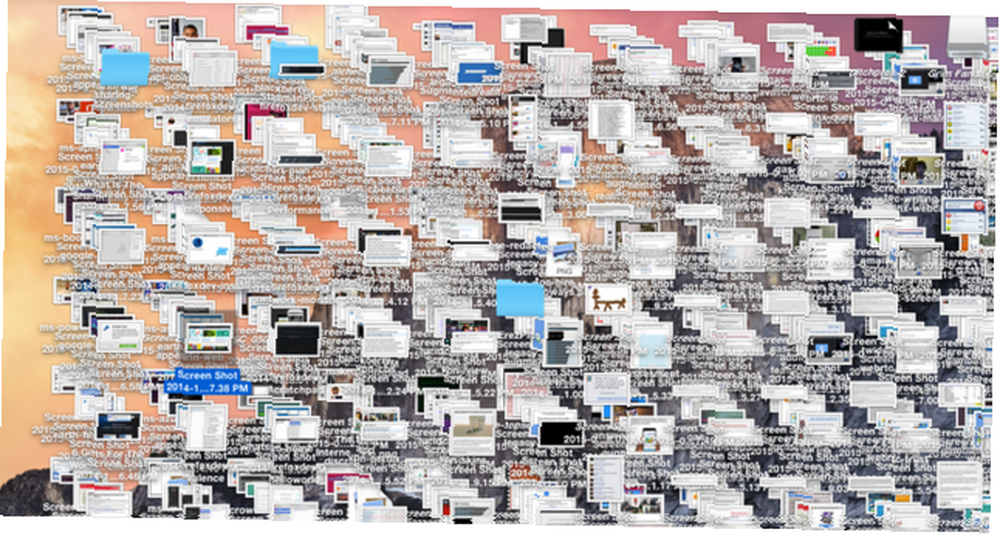
Ale když je vaše plocha obrazovka, kterou vidíte tak často, je mnohem lepší mít jednoduchý systém, který tam bude udržovat věci čisté a organizované. Pro většinu lidí je však ukládání každé položky na plochu, jakmile a kdy dorazí, příliš zatěžující.
Pokud jde o mě, běžně skládám všechny své položky na plochu do složky nazvané “Seřadit”, a projít je jednou za pár měsíců (většina se nakonec smaže). Pokud jste obeznámeni s Udělejte věci hotové Uspořádejte 2015: Naučte se bojové umění Získat věci hotové [Věci se dívat] Uspořádejte 2015: Naučte se Bojové umění Získat věci hotové [Věci se dívat] Někdy se divíte, proč se zdá, že úspěšní nadprůměrní hráči stále udržují chlad hlava? (GTD), to je moje verze “Kolekce Box”.
Pokud to není pro vás, zkuste stáhnout jeden z těchto organizátorů tapet na ploše. Každá z nich vám umožňuje přetahovat položky na ploše do různých oblastí plochy a udržovat je na správném místě.
3. Blokovat rušivé webové stránky
Pokud zjistíte, že vaši pozornost upoutávají určité webové stránky (ahoj Facebook, YouTube, Reddit, Twitter), když by to nemělo být, existují nástroje, které vás mohou blokovat z určitých webových stránek Focus! 4 nejlepší nástroje, které dočasně blokují Facebook & Co Focus! 4 nejlepší nástroje, které dočasně blokují Facebook a Co Nejste sami, všichni jsme to udělali - ztrácíme hodiny procházením webu, místo abych něco dělal. Potřebujete zvýšení produktivity? Zde najdete nejlepší nástroje k úniku ze sociálních médií. během určitých hodin.
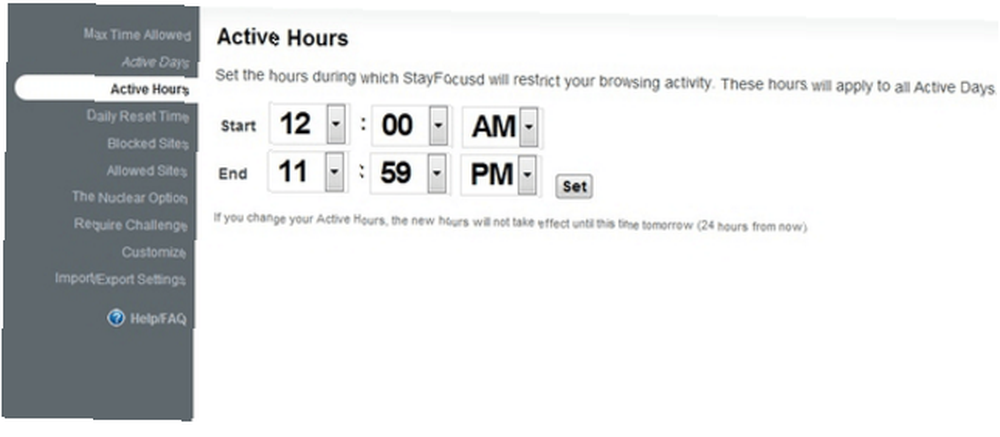
Pokud používáte Chrome, nainstalujte rozšíření StayFocusd (výše uvedený snímek obrazovky). Pro uživatele Firefoxu si stáhněte Leechblock [No Longer Available]. Pro Safari zkuste MindfulBrowsing. A pokud jste uživatelem systému Windows a chcete blokovat webové stránky (nebo celý internet) ve více prohlížečích, zkuste ColdTurkey
Používáním těchto služeb budete mít možnost zajistit, aby vás webové stránky sající čas nemohly zlákat, dokud pro vás nebude vhodný čas. Po instalaci jednoduše identifikujte weby, které chcete zablokovat, a zadejte časy, během kterých nemáte přístup k nim. Zbytek se postará o sebe.
4. Psaní bez přerušení
Mnoho lidí hlásí, že jsou schopni psát na vyšší úrovni, pokud tak dělají v přehledném prostředí bez rozptýlení. Toto prostředí zahrnuje software, ve kterém píšou.
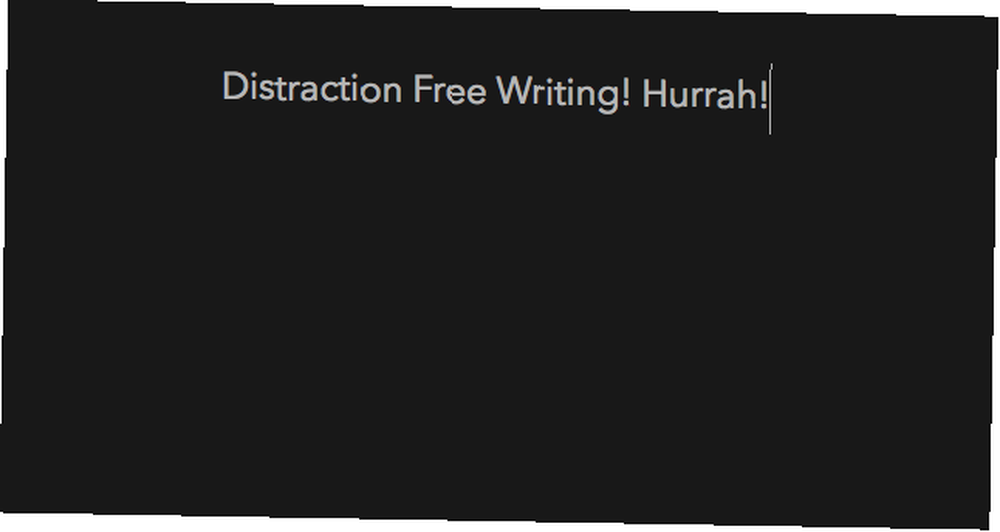
V mém případě to považuji za pravdivé a zvolím si napsat do mého oblíbeného textového procesoru ByWord (Mac $ 11,99) (přečtěte si naši recenzi ByWord Recenze Byword nabízí potěšení z psaní na celé obrazovce bez potěšení z psaní na počítači Mac Slovo potěšení z psaní na celé obrazovce bez potěšení z psaní na počítači Mac Vezměte si pero do ruky - nebo častěji v těchto časech klávesnicí - není vždy jednoduchý podnik. To neznamená, že psaní je obtěžující. Ne, spíše naopak. Psaní je úžasné, úžasné, ...). ByWord neukazuje nic než slova, která píšu. Žádné ikony. Žádné okraje. Jen slova.
Další možnosti zahrnují Write! (Windows, OS X - zdarma), Ommwriter (Windows, OS X, iOS - 5 $) a CalmlyWriter (Chrome - zdarma nebo placené).
Každý z výše uvedených textových procesorů zvládne také Markdown Co je Markdown? 4 důvody, proč byste se měli nyní učit Co je Markdown? 4 důvody, proč byste se měli nyní učit Už vás nebaví editory HTML a WYSIWYG? Pak je Markdown pro vás odpovědí bez ohledu na to, kdo jste. - nejjednodušší a nerušivý způsob přidání formátování textu.
5. Zabraňte otálení
Přestože otálení vede k některým velmi hlubokým událostem. Jak otálení změnilo svět Jak otálení změnilo svět Často považujeme otálení jako zbytečnou překážku v našem každodenním životě. Ale kdyby to nebylo pro otálení, svět by byl úplně jiným místem. , většinou bychom se měli snažit tomu vyhnout. Jak zastavit otálení: Jediné novoroční usnesení, které byste měli nastavit Jak zastavit otálení: Jediné novoroční usnesení, které byste měli nastavit Kick ve zvyku otálení a začít jednat bez čekání na pravý čas. Zastavení otálení je jediným novým rokovým řešením, které potřebujete. Tady je důvod. . Již jsme se zablokovali blokováním rušivých webů, ale můžete do svého počítače nainstalovat několik dalších nástrojů, které vám pomohou bojovat proti otálení.
Aplikace Pomodoro Procrastination s těmito aplikacemi Pomodoro Technique a Software Prořízněte Procrastination s těmito Pomodoro Technique Apps & Software Procrastination je nemoc, která prostupuje studenty a pracovníky ve všech koutech světa a infikuje amatéry i profesionály. Jako spisovatelka denně trpím otálením. Někteří lidé ...: zapnutím časovače Pomodoro uzavíráte smlouvu se sebou, že budete pevně pracovat po dobu 25 minut. Když se alarm spustí, můžete se odměnit krátkou (časovanou) přestávkou. Tomighty (snímek obrazovky níže) je bezplatná možnost, která funguje na Windows i Mac.
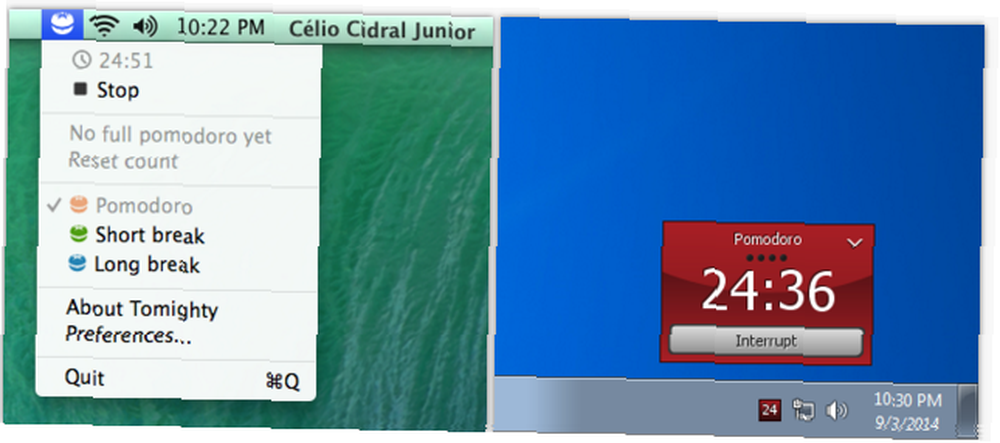
Pokud to není pro vás, můžete použít Pester (OS X) nebo Nag (iOS). Tyto aplikace můžete nastavit tak, aby vám občas připomněly; “Děláte, co byste měli dělat ... ?”, nebo “Přestaňte odkládat!”. To je tak, že když vás chytí otálení, máte něco, co vás drží na účtu.
Bohužel se nám nepodařilo najít něco podobného pro Windows. Pokud něco víte, dejte nám vědět v komentářích!
6. Zakažte oznámení prohlížeče
V závislosti na tom, jak dlouho každý den v prohlížeči strávíte, mohou být oznámení prohlížeče stejně rušivá jako oznámení OS. Přijímání těchto tahů z Facebooku, Pinterestu a produktu Hunt musí být zastaveno, pokud se chcete plně soustředit na daný úkol.
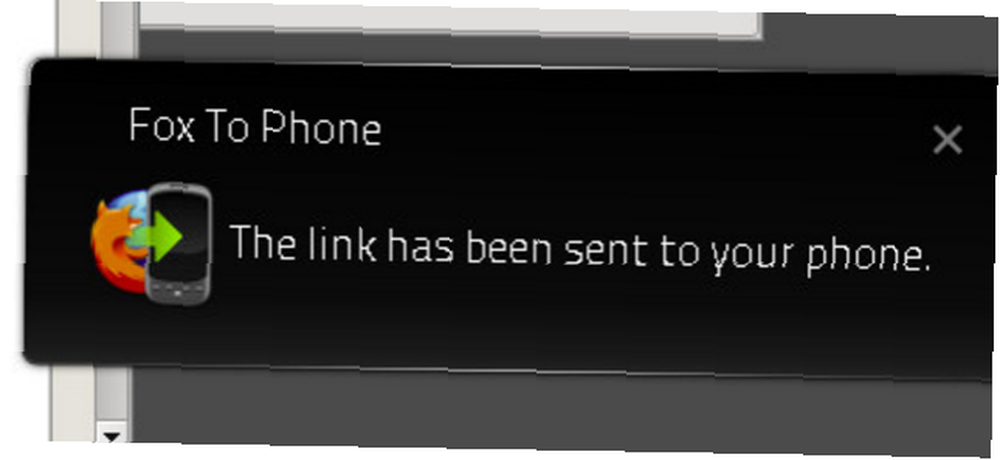
Chrome
Chcete-li v prohlížeči Google Chrome zastavit oznámení push, klikněte na Nastavení> Pokročilá nastavení Nastavení obsahu, poté přejděte dolů na Oznámení. Zde si můžete vybrat blokování Všechno oznámení webových stránek (zastaví to také prohlížeč Chrome, zda vám budoucí weby nebudou moci zasílat oznámení).
Pokud stále chcete povolit oznámení z několika vybraných webů, klikněte na Spravujte výjimky a vyberte Blok na těch stránkách, ze kterých již nechcete dostávat oznámení.
Safari
Chcete-li zastavit oznámení push v prohlížeči Safari, otevřete program a klikněte na Safari> Předvolby> Oznámení. Zde si můžete vybrat, zda chcete povolit nebo zakázat oznámení z určitých webů. Můžete také zrušit výběr možnosti v dolní části okna, což zastaví všechny další weby, které požádají o svolení k zasílání oznámení.
Firefox
Chcete-li zastavit oznámení push v prohlížeči Firefox, otevřete Firefox a přejděte na Možnosti, pak Content. V Oznámení oblast, klikněte Vybrat. Zde můžete odebrat všechny weby, kterým jste udělili oprávnění k oznámení.
Pokud chcete úplně zakázat oznámení push v prohlížeči Firefox, přejděte na about: config pak hledejte dom.webnotifications.enabled, a nastavte jeho hodnotu na FALSE.
7. Čtení bez rozptylování
Víte, když necháte tunu karet otevřenou pro pozdější čtení? To je dost rušivé. Když se pak dostanete ke skutečnému čtení těchto stránek, samotné stránky jsou plné rozptýlení, od podivného formátování, až po vyskakovací reklamy..
Chcete-li se zachránit před oběma těmito rozptýleními, přihlaste se do kapsy nebo Instapaperu. Poté stáhněte jejich rozšíření pro jakýkoli prohlížeč, který používáte.
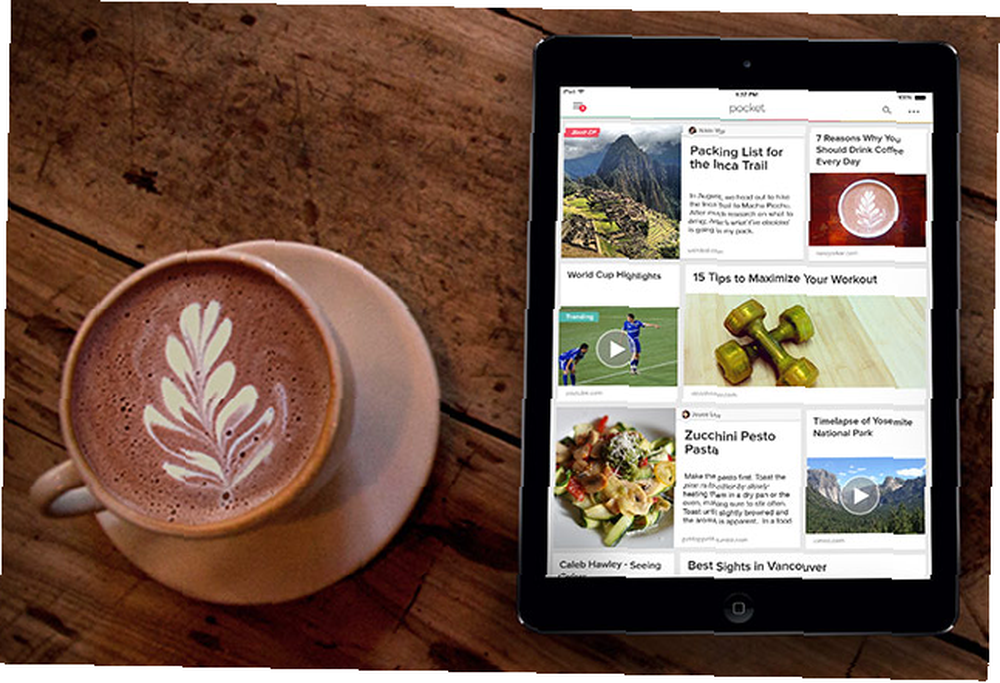
Kliknutím na tlačítko nyní můžete text uložit na stránku a zavřít kartu. Když se k tomu čtete podle vlastního pohodlí, budete potěšeni, že je formátován s menším rozptýlením, než jaké bylo na původní webové stránce..
Kromě pouhého čtení aplikací jsou funkce Pocket 9 způsobů, jak vytěžit více z Pocket 9 způsobů, jak vytěžit více z Pocket Pocket, konečnou službou v oblasti digitálních záložek. Pojďme zjistit, jak vylepšit prostředí Pocket pomocí správných webových aplikací a rozšíření. a ti z Instapaperu Staňte se Instapaper Power Userem s těmito 6 skvělými funkcemi Staňte se Instapaper Power Userem s těmito 6 Chladnými funkcemi Navzdory impozantní míře adopce zůstává spousta Instapaperových funkcí často neprozkoumána. Pojďme se podívat na několik z nich. zajistit vylepšený a méně rušivý zážitek pro čtenáře, než může nabídnout prohlížeč.
8. Zastavte automatické přehrávání
Pokud vás zaujme sledování videa YouTube nebo show na Netflixu, jejich funkce, která automaticky přehraje další video nebo další epizodu, může být obrovským časem.
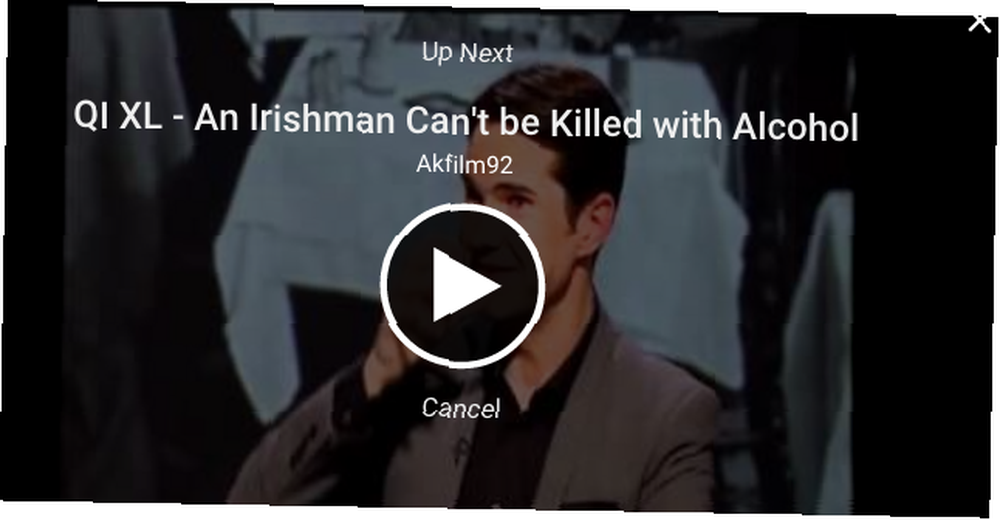
Netflix
Chcete-li tuto funkci automatického přehrávání na Netflixu deaktivovat, přihlaste se ke svému účtu a poté přejděte na Můj účet, klikněte Nastavení přehrávání, pak zrušte výběr automatické přehrávání box.
Youtube
Po vůli uživatelů bylo YouTube velmi snadné vypnout funkci automatického přehrávání. Až budete příští sledovat video, podívejte se na horní část obrazovky Nahoru Další seznam na pravé straně stránky. Je tam malé přepínací tlačítko s názvem Automatické přehrávání. Přepněte jej do režimu vypnuto a žádná videa se nezačnou přehrávat samostatně.
9. Zastavte zapomenutá hesla
Pokud jste uprostřed úkolu a zjistíte, že se potřebujete přihlásit k jiné službě, ale zapomněli jste heslo, celý proces resetování účtu vás může dostat daleko od úkolu. Aby se tomu zabránilo v budoucnosti, existuje několik možností.
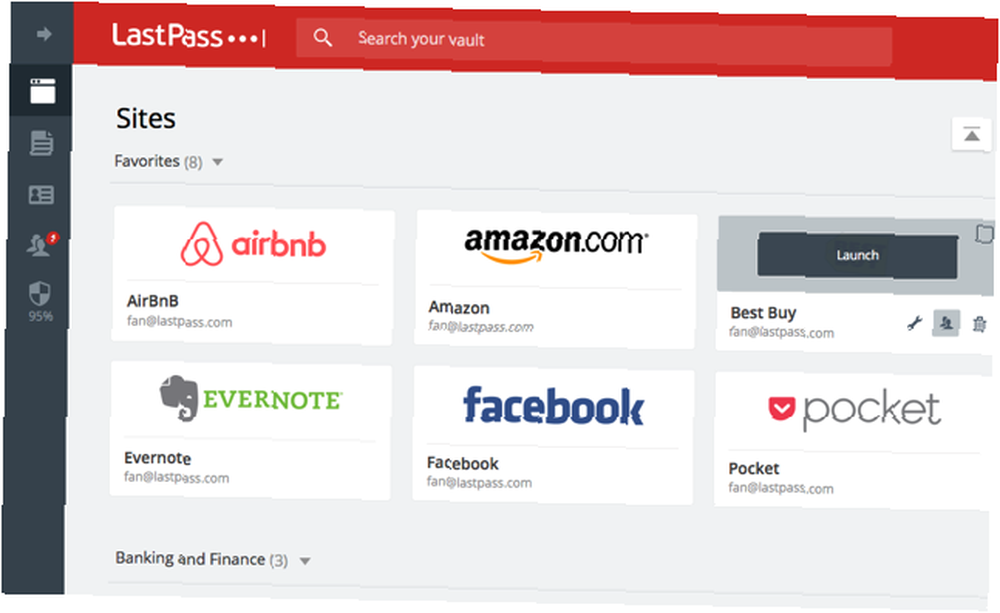
Za prvé, mohli byste použít službu jako LastPass (naše LastPass zápis do LastPass Premium: Dopřejte si nejlepší správu hesel, kdy jste [odmění] LastPass Premium: Dopřejte si nejlepší správu hesel, kdy jste [odměny] Pokud jste nikdy neslyšeli o LastPass, omlouvám se, že jste žili pod skálou. Čtete však tento článek, takže jste již udělali krok správným směrem. LastPass…) nebo Dashland (náš Dashlandův zápis Dashlane - Úhledný nový správce hesel, vyplňování formulářů a online nakupování asistenta Dashlane - Úhledný nový správce hesel, vyplňování formulářů a online nakupování asistenta Pokud jste vyzkoušeli několik správců hesel dříve, pravděpodobně jste se naučili očekávat drsnost kolem okrajů „Jsou to solidní a užitečné aplikace, ale jejich rozhraní mohou být příliš složitá a nepohodlná. Dashlane nejen redukuje…). Jedná se o dvě přední služby správy hesel, které vám pomohou generovat zabezpečená hesla. Pak je bezpečně uloží za vás, takže si je nikdy nebudete muset pamatovat.
Za druhé, můžete použít pravděpodobně méně bezpečný způsob, jak mít svůj vlastní systém hesel, na který se můžete spolehnout. Můžete například zvolit standardní heslo, například Passio135 ^. Toto heslo je poté upraveno na základě vašich vlastních kritérií. Tj. přidejte první písmeno webu na přední část hesla malými písmeny a druhé písmeno webu na konec hesla velkými písmeny. V tomto případě, pokud jste se přihlašovali k Netflix, heslo by bylo nPassio135E. Tím zajistíte, že můžete zjistit každé ze svých hesel, ale pokud někdo zjistí váš systém, můžete mít potíže.
10. Automatizovat malé úkoly
Každý týden vás bude obtěžovat spoustu malých úkolů. Jen si představte, jestli by mohly být automatizovány? Mluvím věci jako:
- Uložení oblíbených blogů do pozdější aplikace.
- Zálohování fotografií do Dropboxu nebo Flickru.
- Vraťte se a uložte si své oblíbené tweety a přečtěte si je později.
- Čistící Reddit pro nejlepší příspěvky.
- Neustálá kontrola CraisgList pro stejné věci.
- Sledování cen na eBay.
Pokud dokážete vymyslet i jen několik malých úkolů, jako jsou tyto, které si vyžádají část vaší pozornosti, měli byste se přihlásit k IFTTT (což znamená If This Then That).
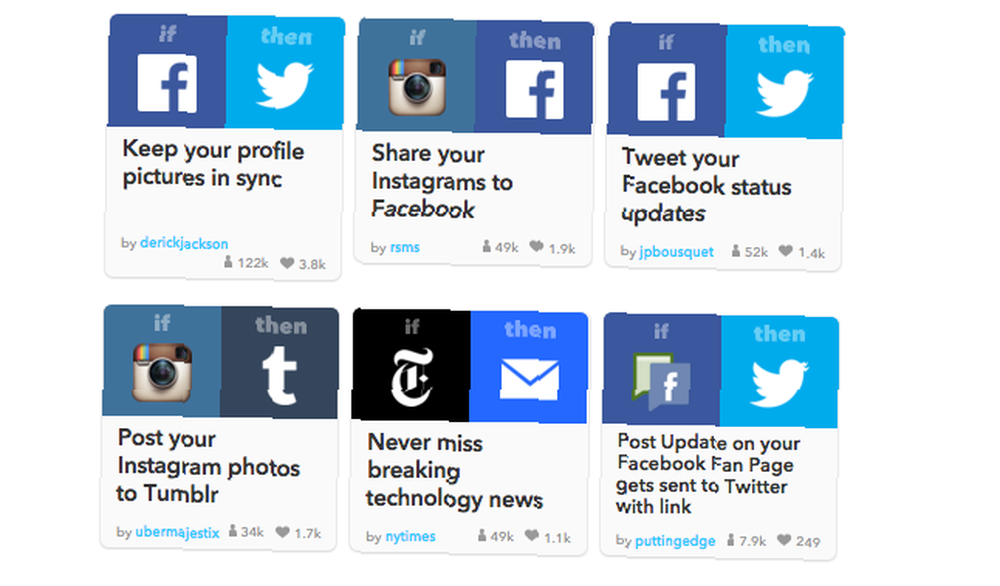
Náš průvodce IFTTT Průvodce Ultimate IFTTT: Používejte nejvýkonnější nástroj na webu jako profesionál Průvodce The Ultimate IFTTT: Používejte nejvýkonnější nástroj na webu jako profesionál Pokud to pak je, také známý jako IFTTT je bezplatná webová služba aplikace a zařízení spolupracují. Nejste si jisti, jak sestavit applet? Postupujte společně s tímto průvodcem. vás provede všemi, co potřebujete vědět. V zásadě se jedná o službu, která může propojit různé služby, které používáte. Poté může automaticky vykonávat určité funkce, které mu udělíte oprávnění. Pokud použijete správný způsob, je to neuvěřitelný úspora času a energie.
Vedení věcí
Každá z těchto sekcí zahrnuje obecné rozptýlení, kterému téměř každý z nás denně čelí. Minimalizací (a pokud možno vyloučením) můžete maximalizovat pozornost, kterou můžete investovat do důležitějších úkolů.
Stále můžete mít určité počítačové návyky, které znamenají, že budete mít vždy nějaký rozptýlení. V těchto případech dávejte pozor na tyto rozptýlení, abyste se ujistili, že se nedostanou z ruky.
Přesto budete mít na vrcholu většiny, ne-li všechny, výše uvedených rozptýlení, určitě budete moci vyřezat delší kusy času, kde nebudete bombardováni oznámeními push, výstrahami a zprávami..
Na vás: jaké další počítačové rozptýlení trpíte tím, co jsme zde nezakryli? A pokud budou implementovány, který z výše uvedených tipů by vám právě teď pomohl nejvíce?
Image Credits: Fox To Phone, Firefox 4 a KDE od samat k jain (Flickr)











